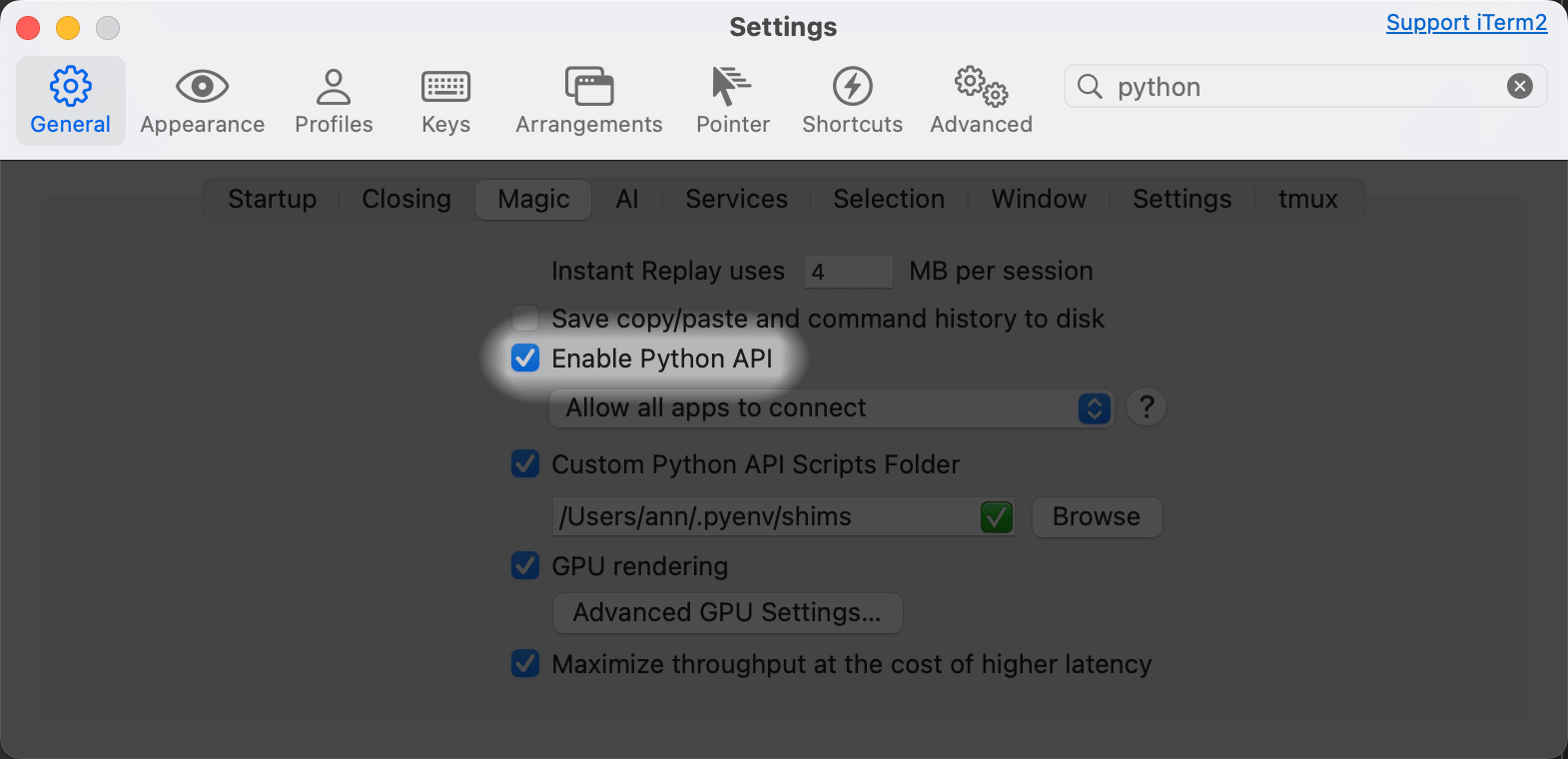The MCP Terminal server enables AI-assisted terminal command execution and file operations through a standardized interface.
Execute Terminal Commands: Run commands with configurable timeout and wait options, optionally retrieving their output.
Retrieve Terminal Information: Fetch details about the terminal type and platform being used.
Modify Files: Write, append, or insert content into files with options to specify position and create parent directories if needed.
MCP Terminal
MCP Terminal 是一个基于 MCP(Model Context Protocol)的终端控制服务器,专为与大型语言模型(LLM)和 AI 助手集成而设计。它提供了一个标准化的接口,使 AI 可以执行终端命令并获取输出结果。
English | 中文
演示视频
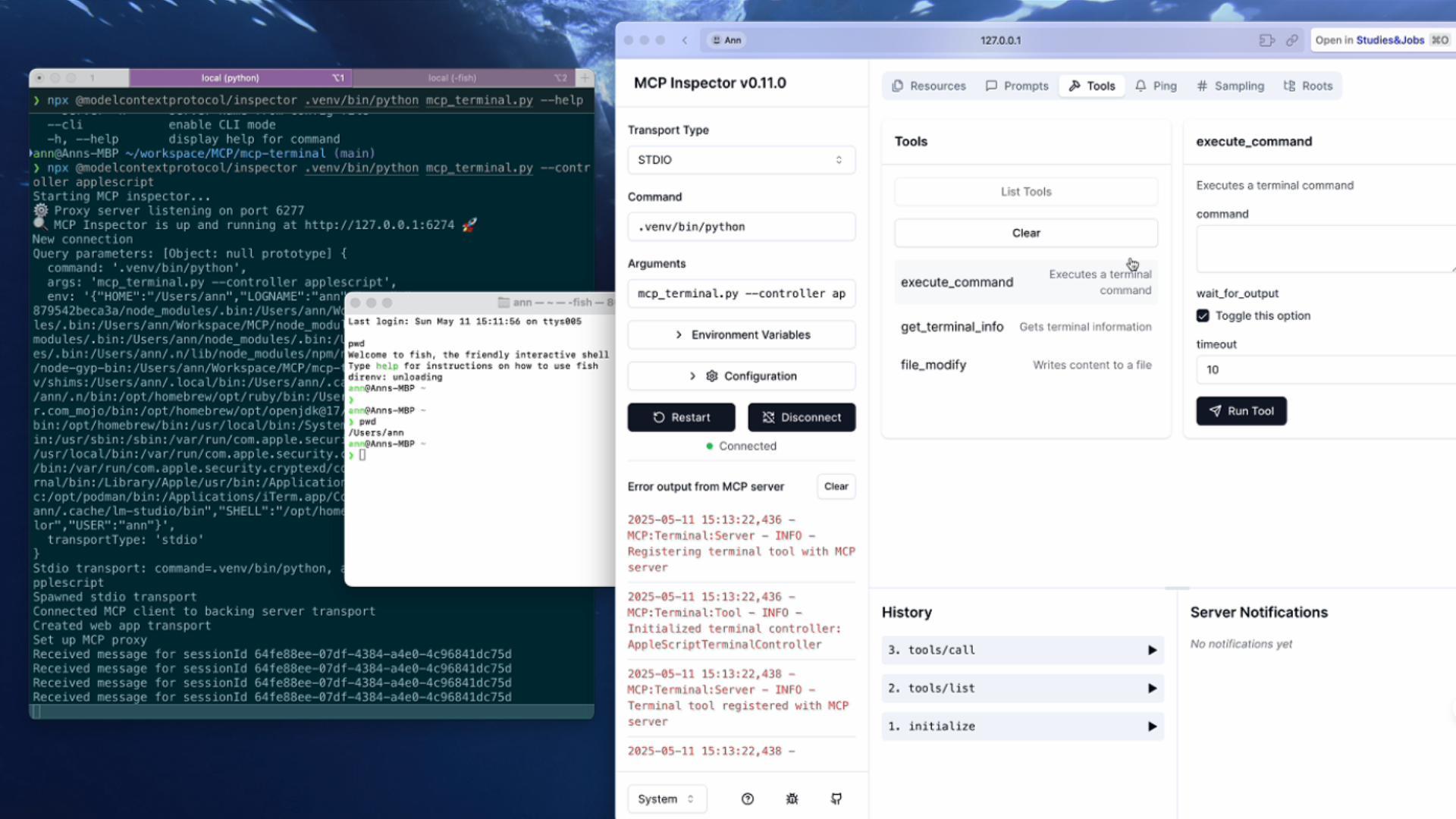
Related MCP server: Lilith Shell
特性
使用官方 MCP SDK 实现
支持多种终端控制器:
iTerm2 控制器:在 macOS 上使用 iTerm2 的 Python API 提供高级控制
AppleScript 控制器:在 macOS 上使用 AppleScript 控制 Terminal 应用
Subprocess 控制器:在所有平台上通用的终端控制方式
支持多种服务器模式:
STDIO 模式:通过标准输入/输出与客户端通信
SSE 模式:通过 Server-Sent Events 提供 HTTP API
提供多种工具:
终端工具:执行命令并获取输出
文件工具:进行文件操作(读写、追加、插入)
自动检测最佳终端控制器
与 Claude Desktop 无缝集成
支持 Docker 部署
安装
先决条件
Python 3.8+
uv 包管理工具
如果您还没有安装 uv,可以通过以下命令安装:
使用 uv 安装(推荐)
克隆仓库并使用 uv 安装依赖:
注意:如需使用 iTerm2 控制器,必须在 iTerm2 设置中启用 Python API。
打开 iTerm2,依次进入
Preferences→General→Magic,勾选 Enable Python API 选项,如下图所示:
使用 Makefile 安装
我们提供了 Makefile 来简化常见操作:
使用 Docker 安装
我们提供了 Docker 支持,可以快速部署 MCP Terminal 服务器:
或者使用 docker-compose:
使用方法
运行 MCP 终端服务器
有多种方式可以启动服务器:
使用 Docker 运行
使用 Docker 运行 MCP Terminal 服务器(默认使用 SSE 模式和 Subprocess 控制器):
默认配置:
服务器模式:SSE
主机:0.0.0.0(允许远程连接)
端口:8000
控制器:subprocess(适合容器环境)
您可以通过修改 Dockerfile 或 docker-compose.yml 文件来自定义配置。
在 Claude 或其他 AI 中使用 Docker 容器作为 MCP 服务
您可以将 Docker 容器配置为 MCP 服务,使 Claude 或其他支持 MCP 的 AI 可以直接使用容器化的工具。以下是在 Claude 配置文件中使用 Docker 容器作为 MCP 服务的示例:
这种配置允许:
通过 Docker 容器隔离工具执行环境
无需在本地安装特定工具即可使用其功能
在不同环境中保持一致的工具版本和配置
使用
${workspaceFolder}变量将当前工作目录挂载到容器中通过
--rm标志确保容器使用后自动删除,保持环境清洁
您可以根据需要定义多个不同的 MCP 服务容器,每个容器专注于特定的功能。
Claude Desktop 集成配置示例
以下是 Claude Desktop 的配置示例:
命令行选项
服务器支持多种命令行选项:
主要选项:
--controller或-c:指定终端控制器类型(auto, iterm, applescript, subprocess)--mode或-m:指定服务器模式(stdio, sse)--host:指定 SSE 模式主机地址--port或-p:指定 SSE 模式端口--log-level或-l:指定日志级别
与 Claude Desktop 集成
MCP Terminal 可以与 Claude Desktop 无缝集成,为 Claude 提供终端控制能力。
配置步骤
启动 MCP Terminal 服务器(以 stdio 模式):
# 在一个终端窗口中运行 make run-stdio配置 Claude Desktop 使用 MCP 服务器:
打开 Claude Desktop,然后:
点击设置图标(通常在右上角)
导航到"扩展"或"工具"选项卡
启用"自定义工具"功能
添加 MCP Terminal 的配置:
工具名称:Terminal
工具路径:输入 mcp_terminal.py 的完整路径
使用 stdio 模式:勾选
保存配置
测试集成:
在与 Claude 的对话中,你现在可以请求 Claude 执行终端命令,例如:
"请列出我的主目录下的文件"
"检查我当前的 Python 版本"
"创建一个新目录并将当前日期写入一个文件"
故障排除
如果集成不正常工作:
确保 MCP Terminal 服务器正在运行
检查日志输出以查找错误
验证 Claude Desktop 的工具配置是否正确
尝试重启 Claude Desktop 和 MCP Terminal 服务器
API 规范
MCP Terminal 提供以下 MCP 函数:
execute_command
执行终端命令并获取输出结果。
参数:
command(string):要执行的命令wait_for_output(boolean, 可选):是否等待并返回命令输出,默认为 truetimeout(integer, 可选):等待输出的超时时间(秒),默认为 10
返回:
success(boolean):命令是否成功执行output(string, 可选):命令的输出结果error(string, 可选):如果命令失败,返回错误信息return_code(integer, 可选):命令的返回代码warning(string, 可选):警告信息
get_terminal_info
获取终端信息。
参数:无
返回:
terminal_type(string):正在使用的终端类型platform(string):运行平台
file_modify
写入、追加或插入内容到文件。
参数:
filepath(string):文件路径content(string):要写入的内容mode(string, 可选):写入模式,可选值为 "overwrite"(覆盖)、"append"(追加)或 "insert"(插入),默认为 "overwrite"position(integer, 可选):使用 "insert" 模式时的插入位置create_dirs(boolean, 可选):如果目录不存在,是否创建目录,默认为 true
返回:
success(boolean):操作是否成功error(string, 可选):如果操作失败,返回错误信息filepath(string):操作的文件路径details(object, 可选):额外的操作详情
安全考虑
MCP Terminal 允许执行任意终端命令,这可能带来安全风险。在生产环境中使用时,应该:
限制服务器只接受来自受信任来源的连接
考虑实现命令白名单或黑名单
定期审计执行的命令
在专用账户下运行服务器,限制其权限
开发
目录结构
运行测试
代码格式化
贡献
欢迎贡献!请遵循以下步骤:
Fork 仓库
创建功能分支 (
git checkout -b feature/amazing-feature)提交更改 (
git commit -m 'Add some amazing feature')推送到分支 (
git push origin feature/amazing-feature)提交 Pull Request
许可证
此项目采用 MIT 许可证 - 详情见LICENSE文件。